
Препоручено: Вратите пошту и календар у Виндовс 10
У оперативном систему Виндовс 10 више од две десетине нових апликација. Пошта и календар, продавница, будилник и калкулатор, калкулатор, музика у жлебу, време, мапе и фотографије најпопуларније су апликације које се нуде у систему Виндовс 10.
Раније, ако се апликација није отворила или не ради исправно, имали смо врло мало могућности да решимо проблем. Могли бисмо поново инсталирати продавницу и друге унапред инсталиране апликације у оперативном систему Виндовс 10, али тај процес захтева много времена и не даје увек резултате.
Значајан број ПЦ рачунара који су се сусрели са разним проблемима приликом отварања или коришћења Виндовс 10 апликација тражили су од Мицрософта да омогући опцију ресетовања поставки Виндовс 10 апликације, тако да се већина проблема може решити ресетовањем апликације без потребе да је поново инсталирате..
Полазећи од Виндовс 10 Анниверсари Упдате (монтажа објављено 2. августа 2016) Апликацију можете ресетовати ако се не отвори или не ради исправно. Добра вест је да вам не треба да користите ПоверСхелл или командну линију да бисте ресетовали апликације. Ресетовање се може извршити из апликације Виндовс Оптионс.
Уграђене Виндовс 10 апликације које се могу ресетовати.
Да, можете да ресетујете поставке већине апликација које се испоручују у систему Виндовс 10. Испод се налазе апликације које можете да ресетујете:
- Будилица и сат
- Продавница
- Фотографије
- Прикључак за апликације
- Калкулатор
- Камера
- Кино и ТВ
- Гроове Мусиц
- Пошта и календар
- Картице
- Размењивање порука
- Мицрософт Солитаире Цоллецтион
- Мицрософт ВиФИ
- Плаћени Ви-Фи и мобилни подаци
- Људи
- Број телефона
- Телефон Цомпанион
- Напомене
- Спорт
- Сваи
- Време
- Ксбок
- ОнеНоте
- 3Д Буилдер
- Снимање гласа
- Почетак
- Скипе
- Инсталацијски програм
Водич за ресетовање апликације у оперативном систему Виндовс 10
Следите доле наведене кораке да бисте ресетовали апликацију у Виндовс 10.
1. корак: Отвори апликацију Виндовс Оптионс. То се може учинити кликом на икону у менију Старт или истовремено кликом на икону Вин + и.
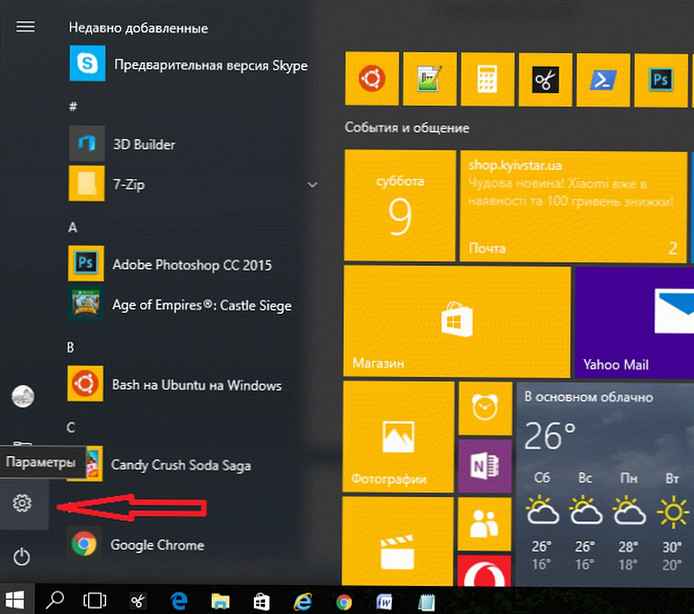
2. корак: Кликните на икону Апликације, а затим кликните на Апликације и функције, да бисте видели све инсталиране апликације, као и класичне десктоп програме.
Корак 3: Кликните на апликацију чије поставке желите да ресетујете да бисте видели везу Додатне опције. Кликни на њу.
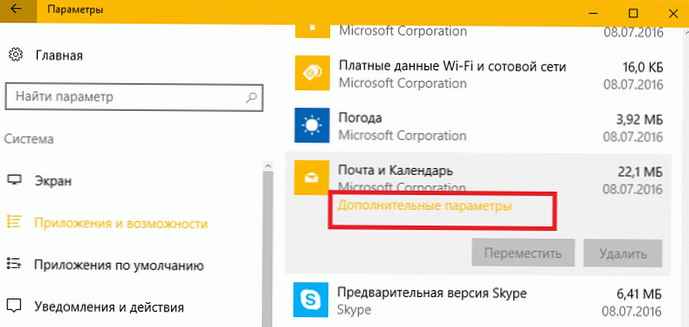
4. корак: На крају кликните на мало дугме Ресет. Када кликнете на дугме, појављује се мали дијалошки оквир са поруком "Ова акција ће трајно избрисати податке за апликацију на овом уређају, укључујући подешавања и податке о регистрацији.". Притисните дугме Ресет у дијалогу који се отворио за ресетовање апликације.
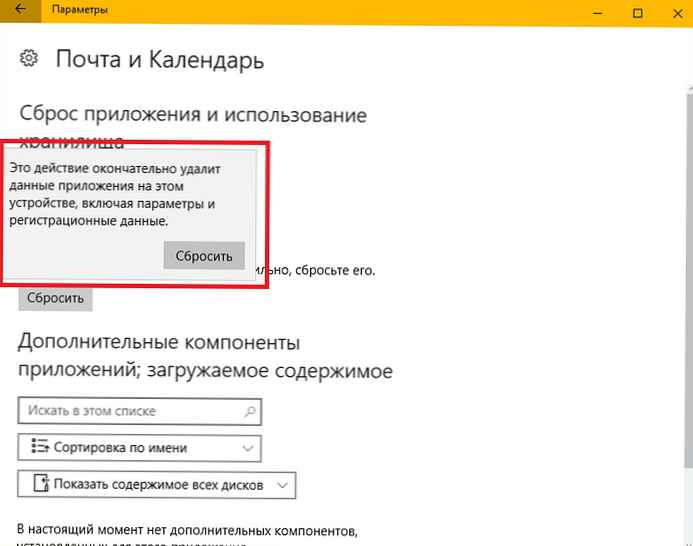
Ресетовање апликације је завршено!
Сретно!











